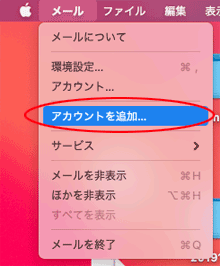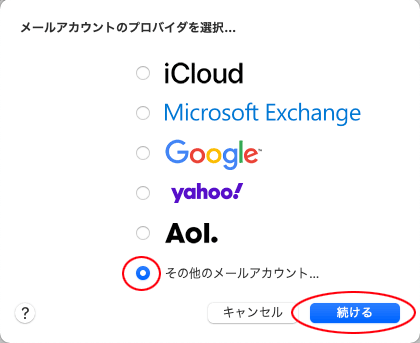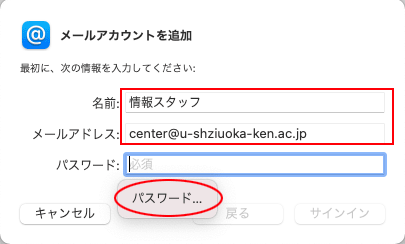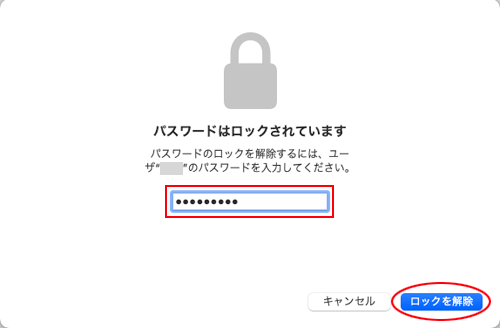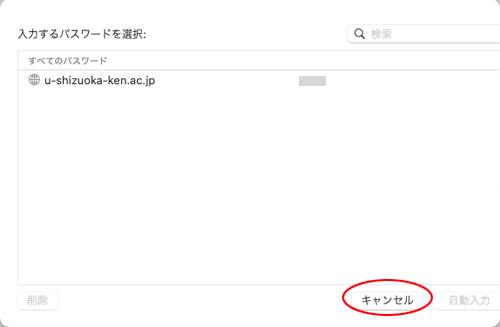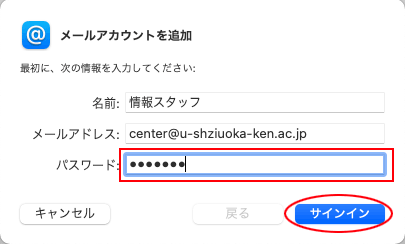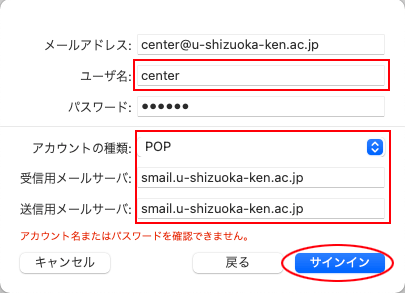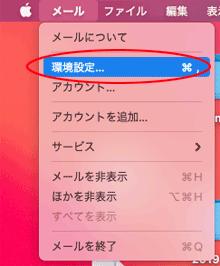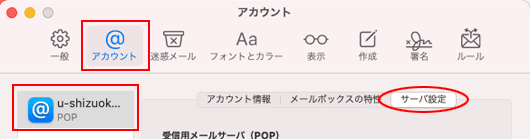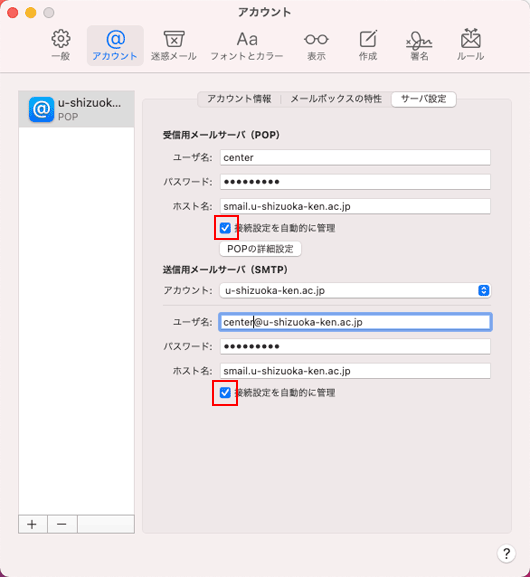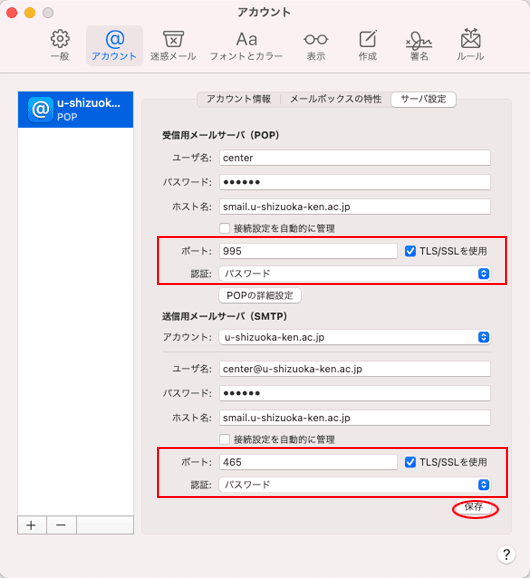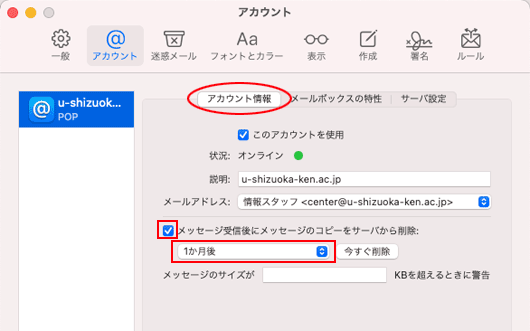新規アカウントの設定 Apple Mail(macOS 11.0) |
|
| 1. |
Apple Mailを起動します。 |
|
|
| 2. |
「メール」−「アカウントを追加」をクリックします。 |
|
※アカウントが何も設定されていない場合は、Apple Mailの起動と同時に3が表示されます。 |
|
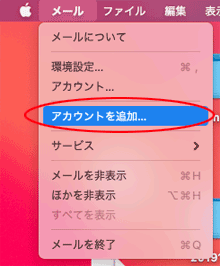 |
|
|
| 3. |
「その他のメールアカウント...」を選択して、「続ける」をクリックます。 |
|
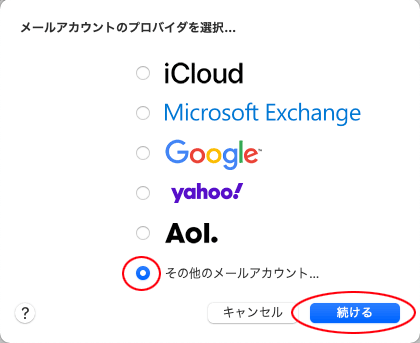 |
|
|
| 4. |
以下情報を入力し、「パスワード...」をクリックします。 |
|
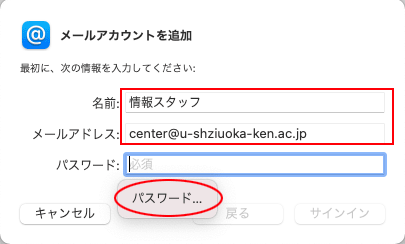 |
|
| 名前 |
入力した名前が、送信者として表示されます |
| メールアドレス |
メールアドレス |
|
|
|
| 5. |
パスワードを入力し、「ロックを解除」をクリックします。 |
|
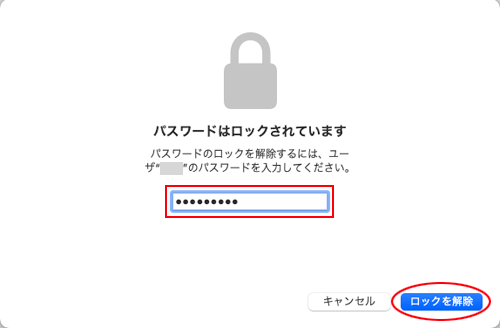 |
|
|
| 6. |
「キャンセル」をクリックします。 |
|
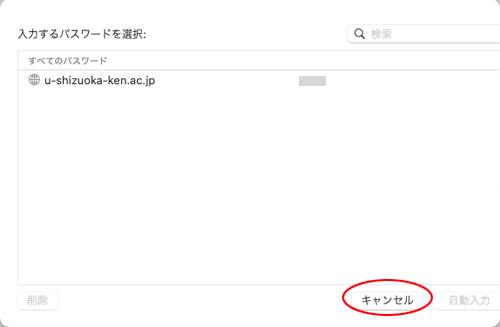 |
|
|
| 7. |
「パスワード」を入力します。 |
|
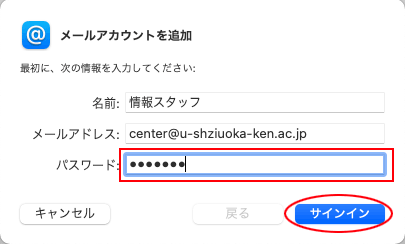 |
|
|
|
|
| 8. |
以下の項目を入力し、「サインイン」をクリックします。
サインインできると画面が閉じます。 |
|
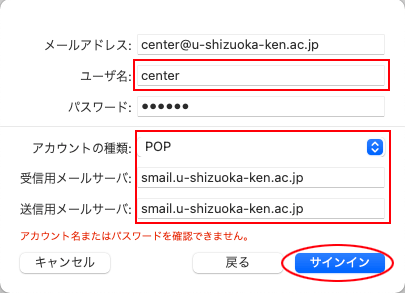 |
|
| ユーザ名 |
メールアドレスの@より前部分 |
| アカウントの種類 |
POP |
| 受信用メールサーバ |
smail.u-shizuoka-ken.ac.jp |
| 送信用メールサーバ |
smail.u-shizuoka-ken.ac.jp |
|
|
|
| 9. |
「メール」−「環境設定」をクリックします。 |
|
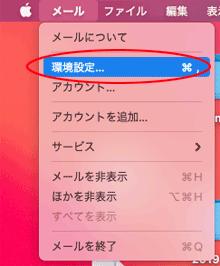 |
|
|
| 10. |
アカウント画面が表示されます。
作成したアカウントを左から選択し「サーバ設定」をクリックします。 |
|
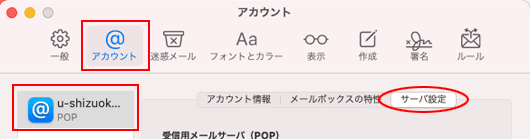 |
| 11. |
受信用・送信用サーバともに[接続設定を自動的に管理]のチェックをはずします。 |
|
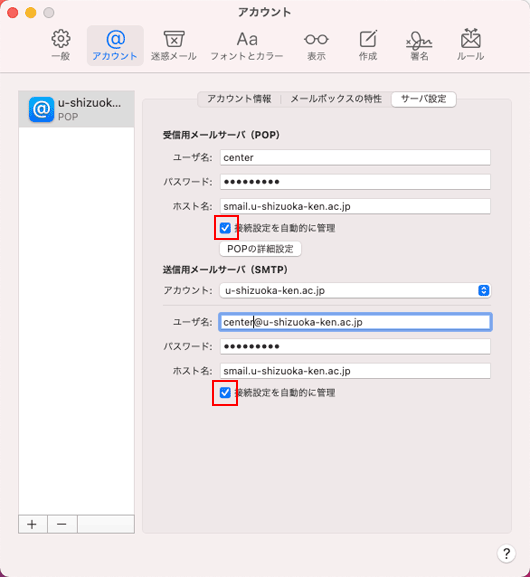 |
| 12. |
以下項目を設定して「保存」をクリックします。 |
|
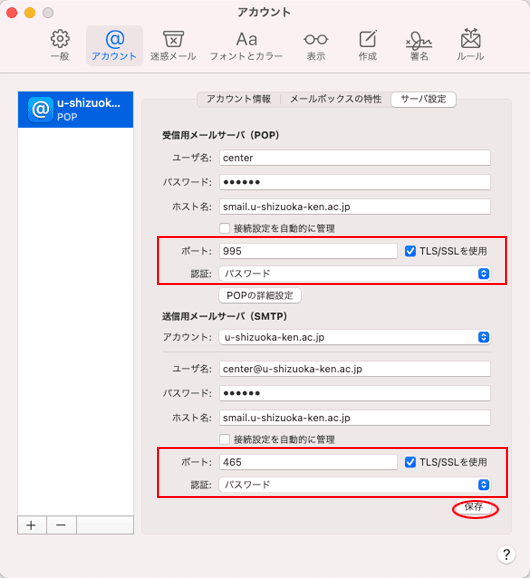 |
|
<受信用>
| ポート |
995 |
| TLS/SSLを使用 |
チェック |
| 認証 |
パスワード |
|
|
<送信用>
| ポート |
465 |
| TLS/SSLを使用 |
チェック |
| 認証 |
パスワード |
|
|
|
| 13. |
「アカウント情報」をクリックします。
[メッセージ受信後にメッセージのコピーをサーバから削除]にチェックを入れ
期間は1か月後を選択してください。
参照:メールボックス容量制限について
|
|
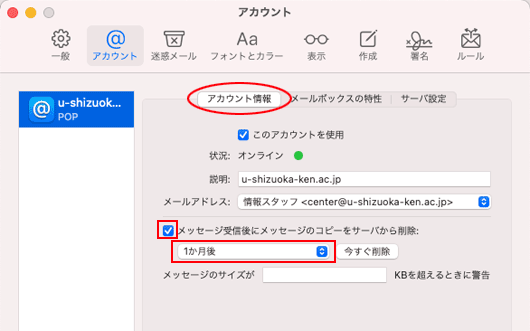 |
|
|
| 14. |
アカウント画面を閉じます。(保存確認メッセージは表示されません。) |
|
|
| 15. |
自分のメールアドレス宛にメールを送信して、受信できるか確認してください。 |
|
|